Mac的Word 2011:填写邮件合并数据!
在Mac的Office 2011中,邮件合并的工作原理是将数据表中存储的数据引入Word2011。好的数据表的第一行(只有第一行)有一个标题,也称为字段或列名。所有后续行都包含数据。虽然允许空单元格,但数据表中没有合并单元格,也没有完全空的行或列。
Word可以使用许多不同的数据源来执行邮件合并:
Word中的表格。Excel工作表或数据区域。文件生成器专业版数据库文件。高级用户可以使用ODBC和VBA连接到几乎任何数据源,包括微软Access、SQL Server、Oracle和MySQL。
如果没有数据表,可以使用“新建数据源”选项,使用一系列对话框在新的Word文档中从头开始创建数据表。此选项适用于最多有数千条记录的小型数据库。
为邮件合并数据源选择字段
选择“新建数据源”时,将显示“创建数据源”对话框。首先,为新数据定义字段。默认情况下,会显示一些常用字段。在“占位符列表”字段中,您可以键入新的标题名称,然后单击“添加占位符”按钮将其添加到列表中。

选择字段名后,单击确定,系统将提示您保存新的Word文档。命名新数据源,然后保存文件。
为Mac中的Word 2011填充邮件合并数据
保存文件后,系统会给你提供一个简单易用的数据库输入表单,叫做数据表单。
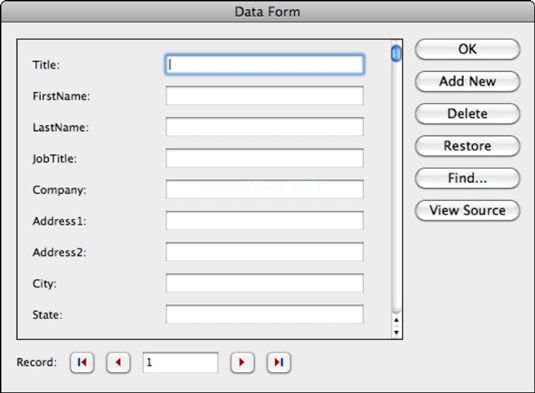
数据表单的左侧显示您的字段名称。如果所有字段都不适合对话框,请拖动滚动条。在中间列中,键入当前记录的数据条目。当前记录的编号显示在数据表单底部的记录导航中。
在“数据表单”对话框中,按Tab或向下箭头键前进到记录中的下一个字段。按下Shift-Tab或向上箭头键选择上一个字段。
在Word中使用数据表时,可以直接在表格中进行编辑。从菜单栏中选择视图工具栏数据库,打开数据库工具栏。
版权声明:Mac的Word 2011:填写邮件合并数据!是由宝哥软件园云端程序自动收集整理而来。如果本文侵犯了你的权益,请联系本站底部QQ或者邮箱删除。

















